

PHOTOSHOP CS 8.0
Niveau II
tutorial 16/28
Le pinceau d'historique
 |
 |
L'exercice consiste à peindre des étapes d'historiques, le pinceau va se transformer en "gomme" qui dévoilera des étapes passées mémorisées dans l'historique : Menu du haut > Fenêtres > Historique "F9"
Les outils à utiliser
| Outil | Symbole | Descriptif | Raccourci |
| Le pinceau d'historique | Le pinceau d'historique fonctionne avec le panneau d'historique. Chaque étape de travail reste en mémoire (20 étapes maximum, modifiable dans les préférences de réglage du logiciel) le pinceau permet de peindre une couche qui correspond à une étape de travail. |
B |
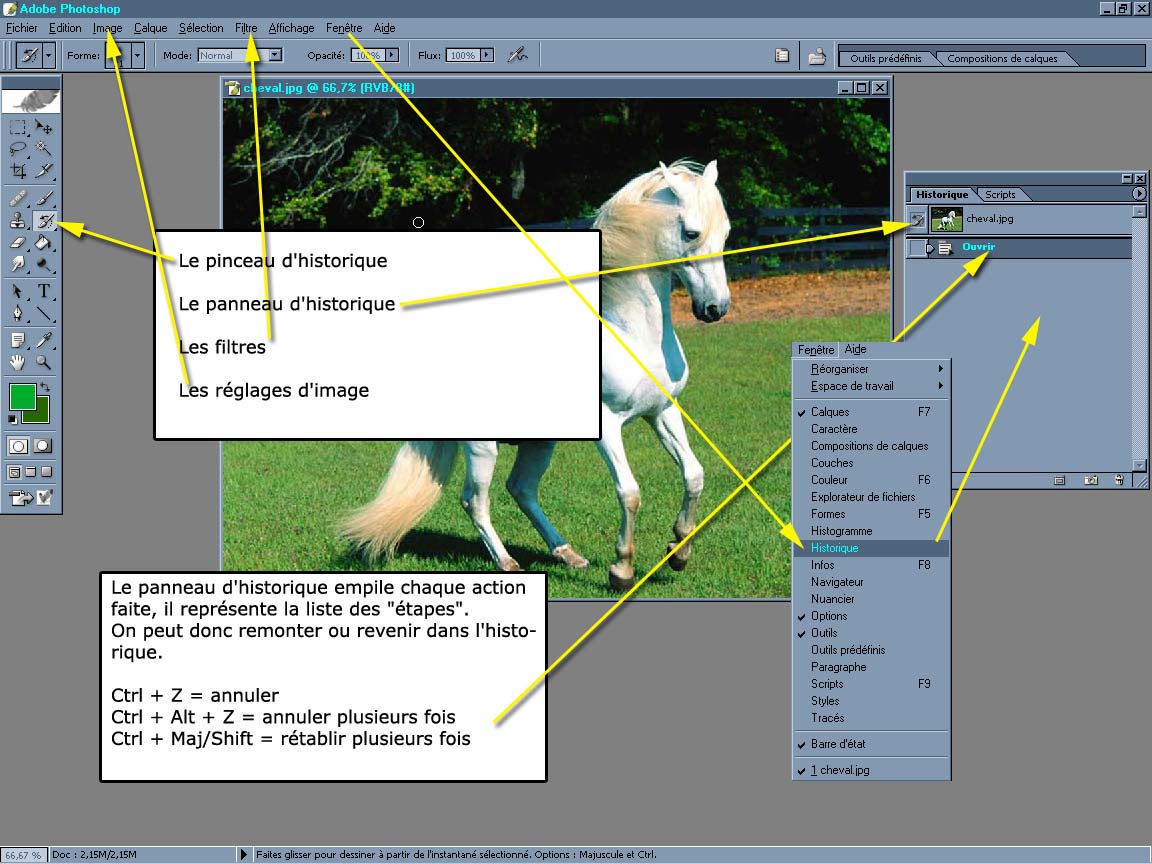
Ouvrir "cheval.jpg" dans photoshop.

I) Mofifier la couleur de l'image
Menu du haut > Image > Réglages > Teinte/Saturation ou "Ctrl + U"
Modifions la couleur et validons, un premier onglet s'ajoute dans l'historique sous "Ouvrir"
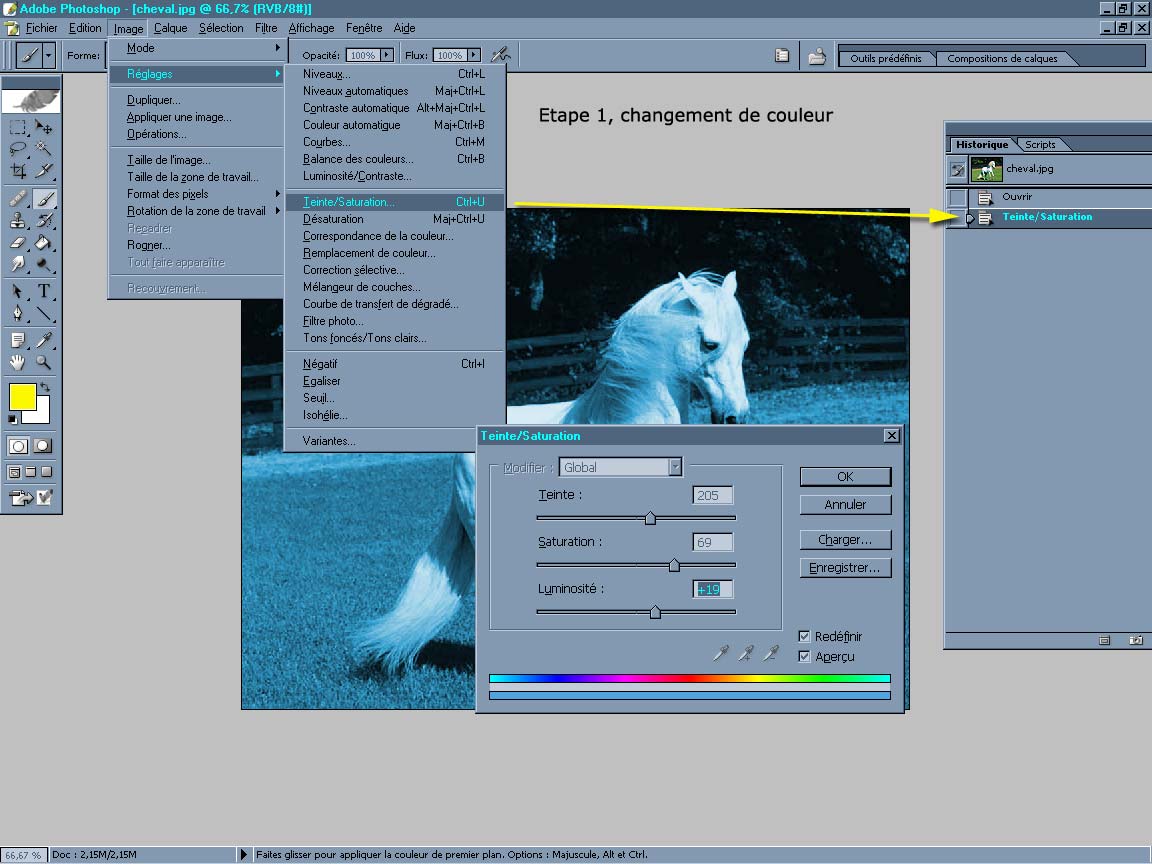
Observons qu'à côté de chaque onglet de l'historique figure une petite case à cocher, elle s'associe au pinceau d'historique et lui permettra de peindre cette étape de travail.
II) Filtre "Patchwork"
Menu du haut > Filtres > Textures > Patchwork
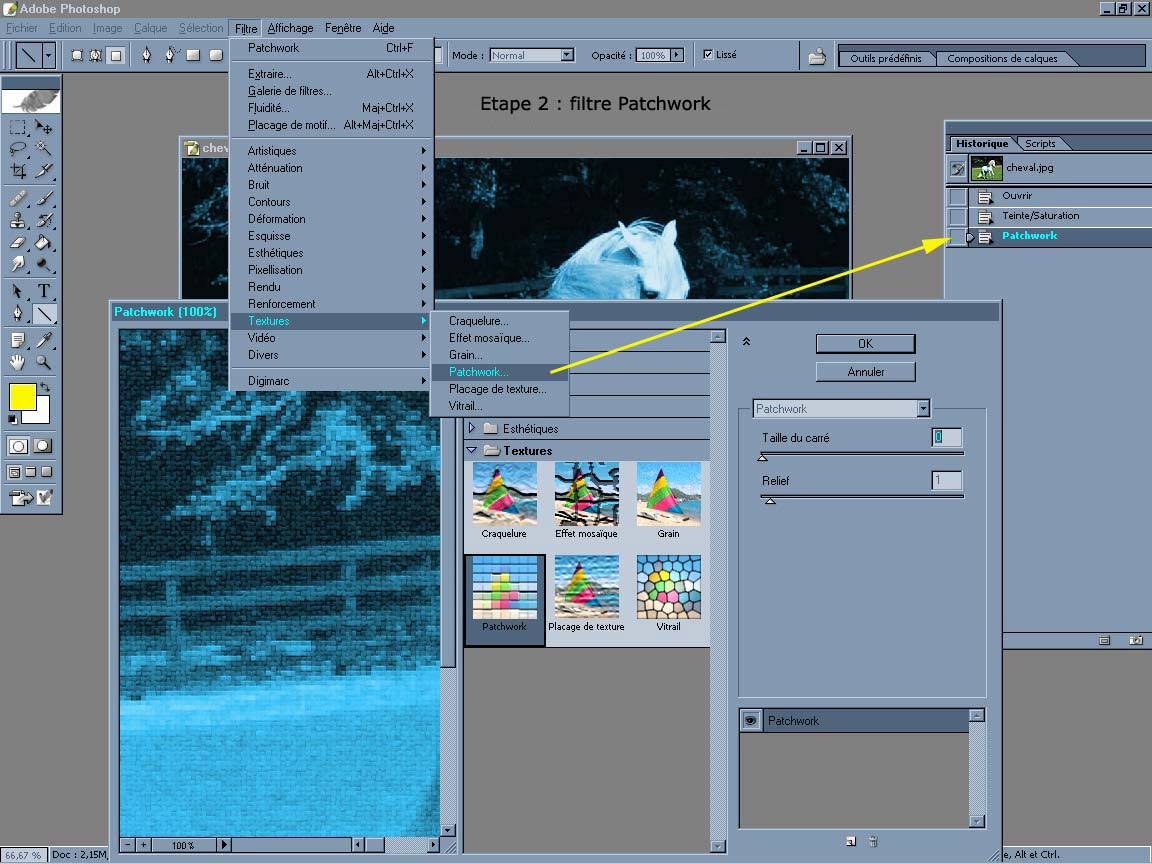
Validons cette deuxième étape, un nouvel onglet se place au dessous des deux précédents.
III) Filtre "Vitrail "
Menu du haut > Filtres > Textures > Vitrail
Dans ce filtre, les bordures qui séparent les carreaux sont de la couleur de premier plan de la palette d'outils, elle peut donc être modifiée.
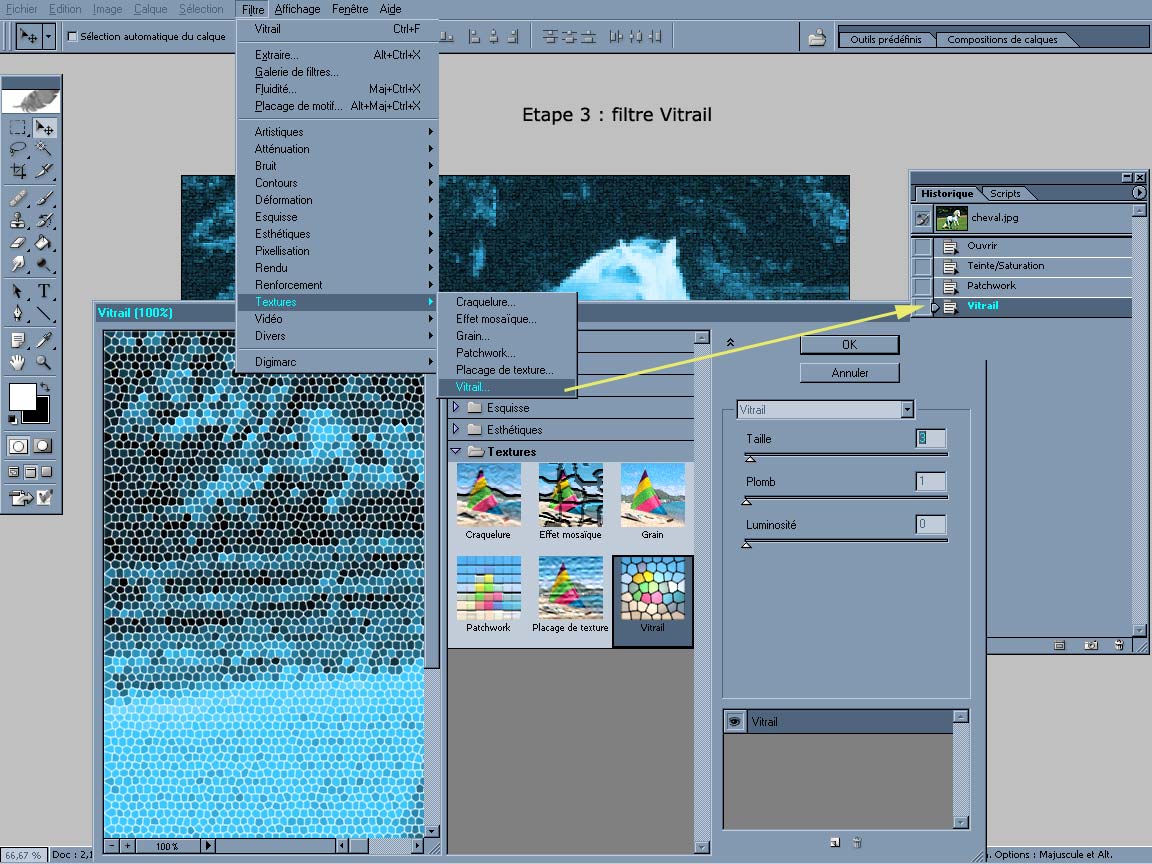
Un quatrième onglet s'ajoute, et ainsi de suite (un maximum de 20 onglets qui correspond à 20 possibilités de retour en arrière, modifiable dans les préférences de photoshop, Menu du haut > Edition > Préférences > Général > Etat historique = 20 par défaut)
On peut remonter en arrière avec "Ctrl + Z"
Si on veut remonter de plusieurs étapes alors on ajoutera à "Ctrl + Z" les options "Alt" pour remonter plusieurs fois, "Maj/Shift" pour rétablir plusieurs fois. Faites ces manipulations et observez les onglets qui défilent vers le haut "Ctrl + Alt + Z" et vers le bas "Ctrl + Maj/Shift + Z"
IV) Peindre l'historique ![]()
Cliquez sur le pinceau d'historique, choisissez la brosse et les options qui vous conviennent.
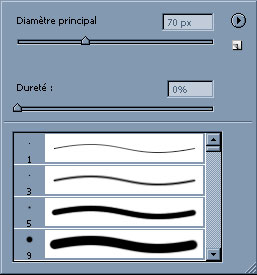
Le clic droit ouvre une boite d'option contextuelle suivant l'outil en cours, ici le pinceau
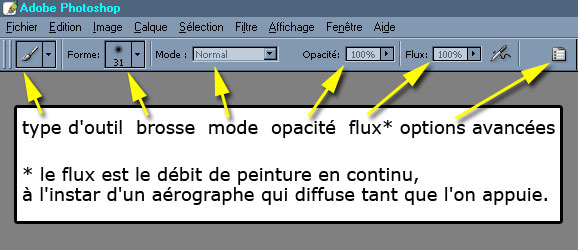
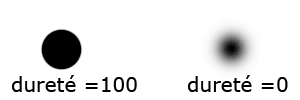
Ouvrez le panneau d'historique "F9" ou Menu du haut > Fenêtre > Historique.
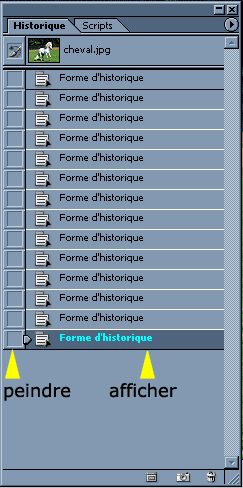
Si vous cliquez sur les onglets vous revenez à l'étape cliquée, si vous cochez la petite case votre pinceau peindra l'étape.
Maintenant cochez la case de votre choix et peignez. Mieux qu'une gomme !
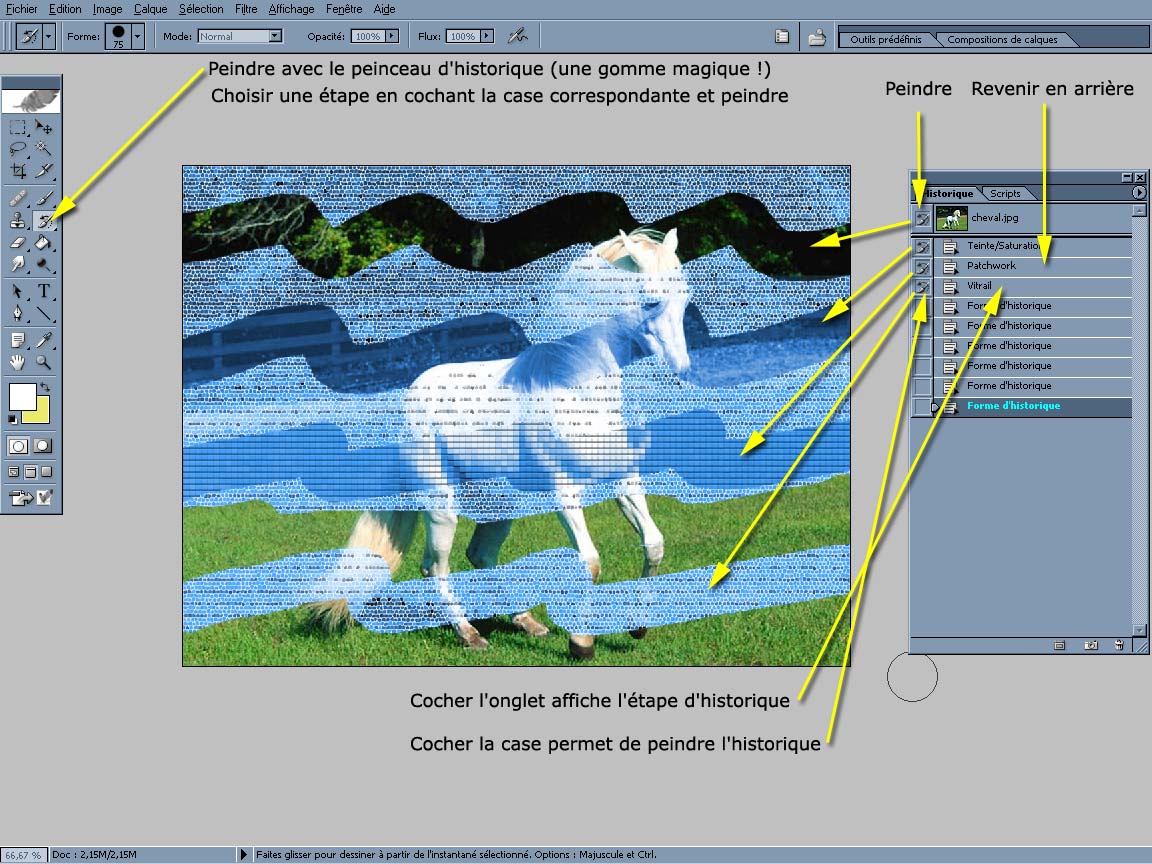
Maintenant, à vous les effets spéciaux !
